如何安装不在 Google Play 商店中的应用程序
由于其限制政策,Play Store 上有各种应用程序不可用。 但这并不意味着您不能在 Android 设备上下载和安装它们。 最初禁用此功能是为了保护设备免受应用程序可能附带的恶意软件和其他未知威胁。 但是,如果您确定该应用程序是安全的,那么您可以在仅更改一项设置后根据需要允许其安装。
截至目前,已有新 安卓操作系统版本 市场上有售,但不幸的是,并非所有设备都具有相同的 Android。 更改此设置以安装来自其他来源的应用程序的选项也相应不同。 直到 Android 7.0 Nougat 都是一样的,但在 Android 8.0 之后,它发生了一些变化。
不用担心,我们将向您展示如何在两个版本上执行此操作。 此外,如果您使用此设置非常方便 开发安卓应用 并想直接在您的 Android 手机上测试您的应用。
Contents [show]
在没有 Google Play 商店的情况下安装应用程序
如果您从任何第三方网站下载了 APK 或 提取了一个APK文件 然后首先进行下面给出的设置以继续安装 APK。 这样做将允许您安装来自未知来源的应用程序。 虽然选项相同,但在不同版本的 Android 上方法不同。
在 Android 7 及更低版本上启用未知来源
- 在MyCAD中点击 软件更新 设置 在您的Android智能手机上。
- 选择 更多 设置下的选项卡。 如果没有“更多”选项卡,则只需查找 安全。
- 轻按 确保用户 下 权限 在更多选项卡中。
- 在安全下,检查 未知的来源 到开
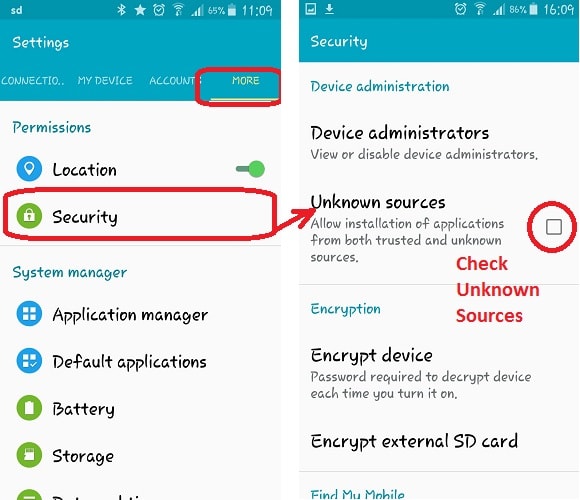
有了这个,您的 Android 智能手机也将允许您从 Play 商店以外的网站安装 APK。
不要错过: 在 Android 中禁用自动应用更新
在 Android 8 和 Android 9 上安装来自未知来源的应用程序
与这些 Android 版本中的上述方法不同,您必须允许单独安装来自特定来源的应用程序的权限。 例如,如果您从 Chrome 下载应用程序,那么您必须允许从 Chrome 安装未知应用程序的选项。 其他来源也是如此。
1. 对于那个开放 设置, 现在有两种方法可以访问更改设置的选项。 哪个是:
- 轻按 位置和安全 or 生物识别和安全。 然后在 安全, 你会发现 安装未知应用, 选择它。
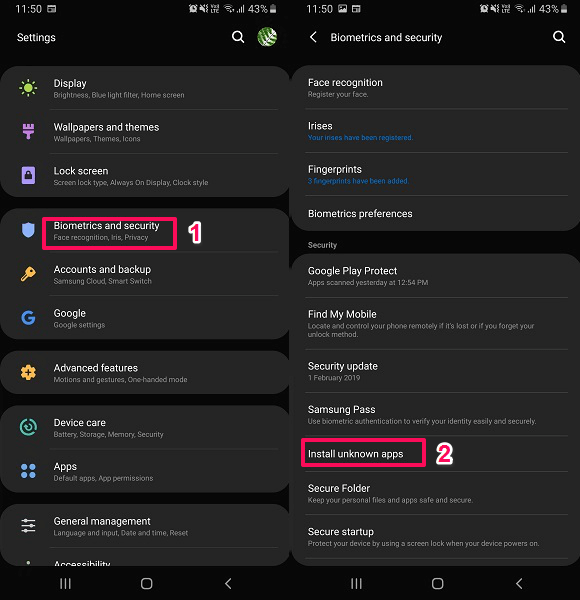
- 或者在里面 设置 向下滚动,然后选择 应用。 在给定的应用程序列表中,点击 三个点.
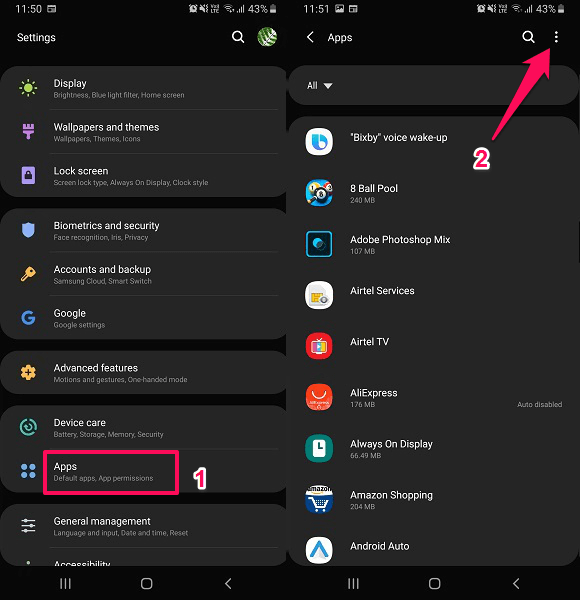
- 现在从这里选择 特殊访问 然后在菜单列表中选择 安装未知应用程序。
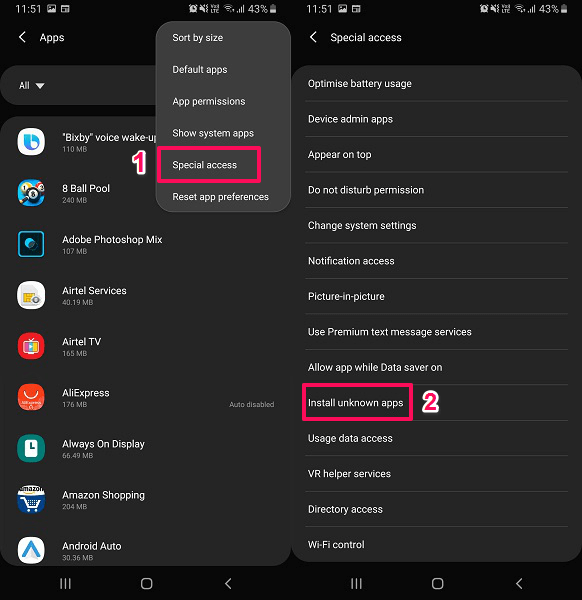
- 现在从这里选择 特殊访问 然后在菜单列表中选择 安装未知应用程序。
2. 上述两个步骤将带您进入同一个菜单。 进入其中后,您将看到应用程序列表和状态 允许或不允许 在他们下面。 敲打 在您正在下载并希望安装应用程序的应用程序或来源上,而不是在 Play 商店中。
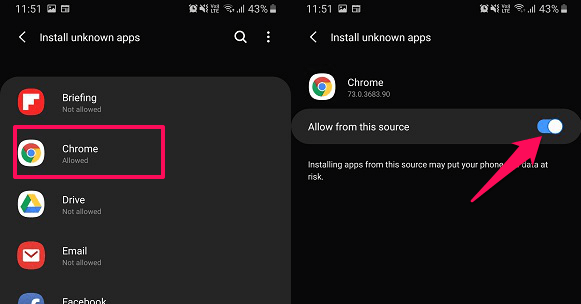
然后转动 拨动开关 On 在前面 允许来自此来源. 现在您可以返回并尝试安装该应用程序。
或者,如果您没有使用上述方法启用未知来源,当您尝试安装 Play 商店中不可用的应用程序时,您的设备会自动向您发出所有 Android 版本的警报,如下所示。 来自第三方网站和未知来源的应用程序默认被阻止以提高安全性。 但如果需要,您可以更改它。
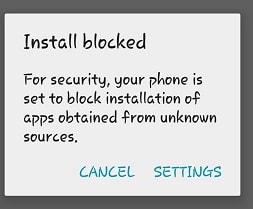
你可以选择 设置 在警报中,它将带您直接进入安全设置或上述设置,您可以在其中简单地检查 未知的来源 打开并继续安装应用程序。
这里有一些为您精心挑选的 Android 教程。
总结
这些设置将允许您在没有 Play 商店的情况下从其他来源下载和安装 Android 应用程序。 由于 Play 商店中没有许多有用的应用程序,您可能希望在以后的某个地方使用此设置。 你知道任何这样的应用程序吗? 请在下面的评论中告诉我们。